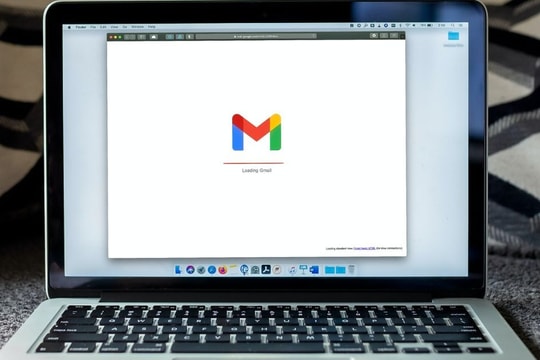您应该了解的 Gmail 7 个实用功能
Google 全面革新了 Gmail,推出了全新的界面,并添加了一系列新功能,包括超快速的电子邮件撰写功能。除了这些新功能外,用户在 Gmail 上还可以使用一些不容错过的实用工具。这些实用工具都有哪些呢?
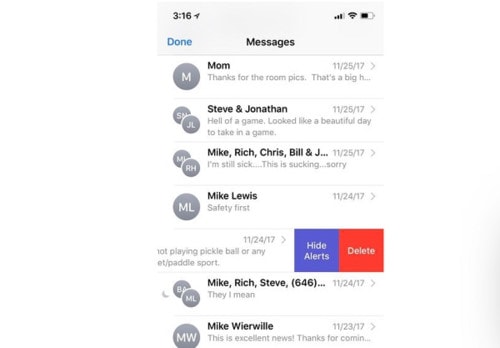
将恼人的群组电子邮件静音:如果您对发送到智能手机的群发电子邮件感到厌烦,Gmail 有一项功能可以关闭这些嘈杂的电子邮件链。
只需打开该电子邮件群组,点击顶部的三个点,然后点击“静音”。对话将被移至存档。
如果您想稍后查看,可以打开“所有邮件”文件夹,其中包含您存档的电子邮件。然后,您可以打开对话并点击页面顶部的“移至收件箱”按钮来取消静音。

发送和存档:您可以为所有回复和转发添加第二个发送选项,将对话与您的回复或转发一起存档。
保持收件箱井然有序很有帮助。如果有人回复,对话就会在您的收件箱中打开。
要进行设置,请单击右上角的齿轮图标,然后转到设置>常规>发送和存档,选择在回复中显示“发送和存档”按钮,然后向下滚动并单击保存更改按钮。
现在,您将在回复和转发底部的常规发送按钮旁边看到一个蓝色的“发送和存档”按钮。
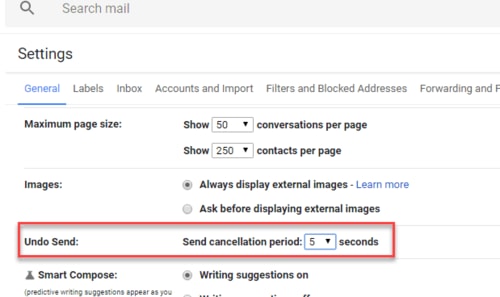
将检索已发送电子邮件的时间设置为 30 秒:当您意外发送了不完整或错误的邮件后,可以选择撤回您发送的电子邮件。
前往“设置”>“通用”>“撤消”,选择 30 秒的时间限制,向下滚动并点击“保存更改”按钮(还有 5 秒、10 秒和 20 秒选项)。
点击发送后,请在屏幕底部找到“您的消息已发送”的横幅。然后点击“撤消”即可恢复邮件。
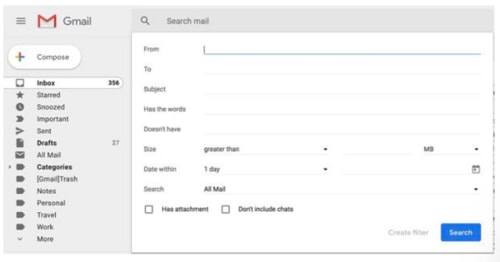
高级搜索:Google 还为 Gmail 提供了高级搜索功能,帮助用户快速查找电子邮件。您可能曾使用收件箱上方的搜索栏,根据关键字或发件人查找旧邮件……
点击搜索栏右上角的小向下箭头,打开 Gmail 的高级搜索面板。在这里,您可以按日期、附件大小、主题行以及其他筛选条件进行搜索。
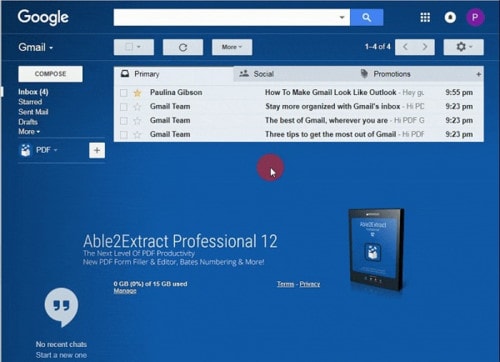
预览窗格具有类似 Outlook 的界面,因此您无需离开收件箱即可查看和回复电子邮件。前往“设置”>“高级”,单击“启用预览窗格”,然后向下滚动并单击“保存更改”按钮。
您会在收件箱顶部看到一个新按钮,可让您打开或关闭预览窗格并选择水平或垂直拆分收件箱。

选择标签:Gmail 具有收件箱过滤功能,可将您关心的电子邮件移至收件箱,而其余电子邮件则归入社交或促销选项卡。
转到“设置”>“收件箱”>“类别”,您可以在顶部选择所需的选项卡。

通过 Google Drive 发送带有大附件的电子邮件:Gmail 撰写窗口底部有一个小小的云端硬盘图标。您可以通过它附加存储在云端硬盘中的文件,或者直接发送链接。
对于 Google Drive 格式 - 文档、Excel、演示文稿…… - 您唯一的选择是发送文件链接。
对于其他文件类型(PDF、Word 文档、图像),您可以选择将它们作为附件或 Drive 链接发送,这样您就可以共享大于 Gmail 附件大小限制 25MB 的文件。


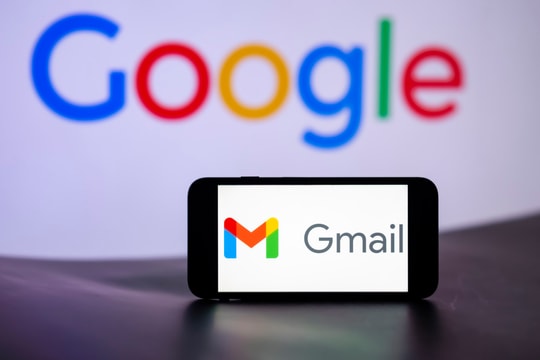

.jpg)

.jpg)